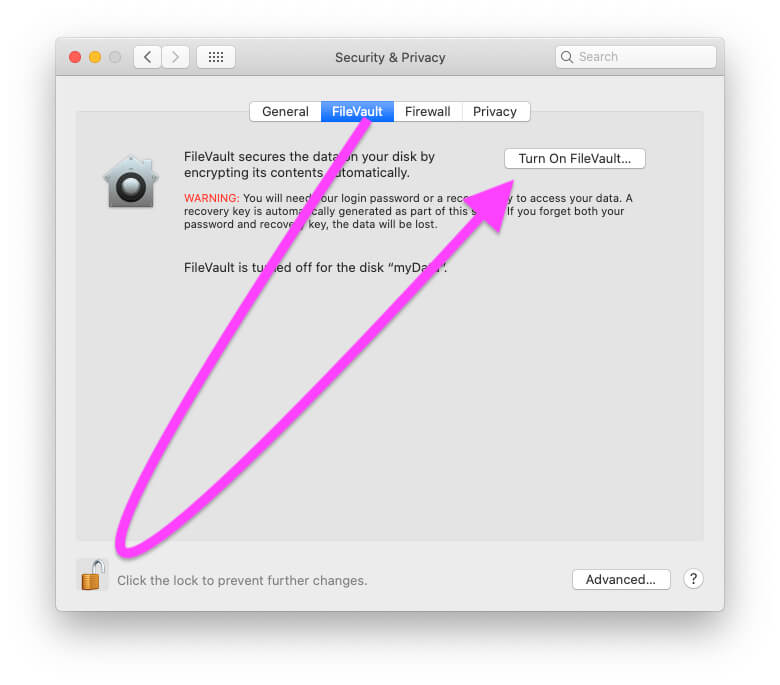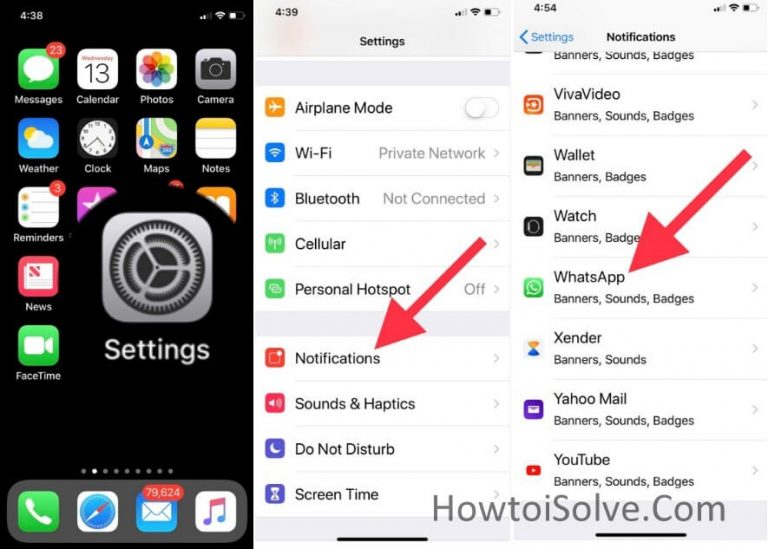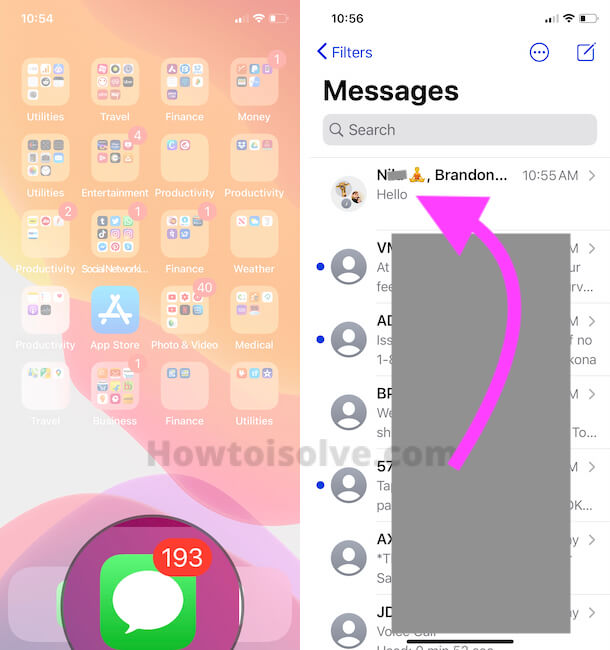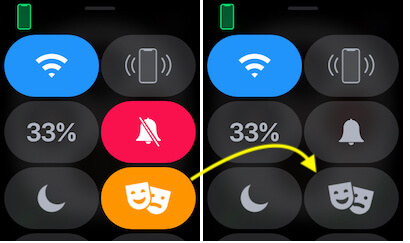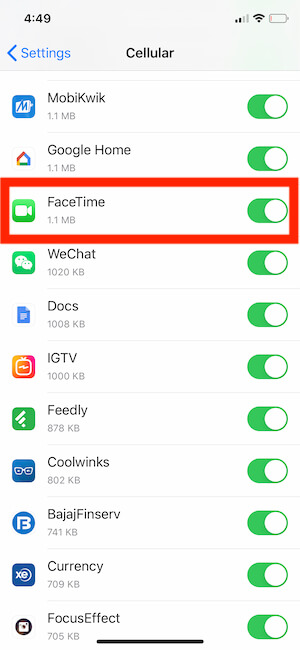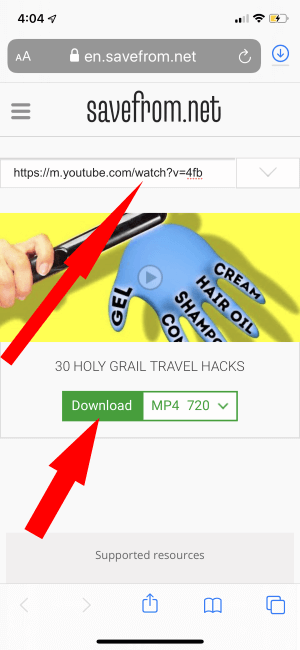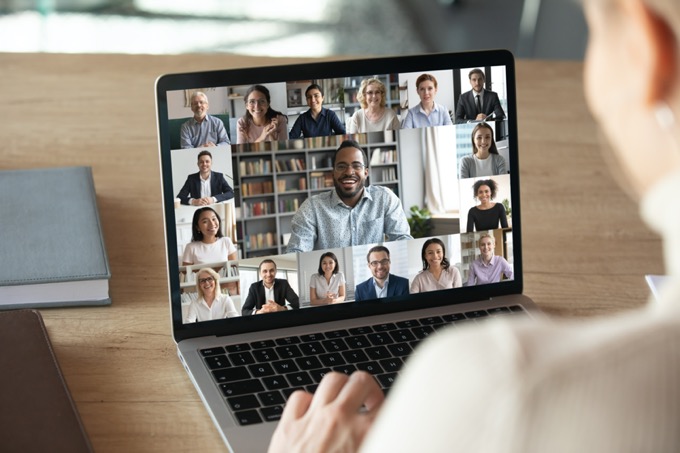Биг-Сюр, Каталина, Мохаве, Эль-Капитан медленно работает, как ускориться?
Распространенная проблема для пользователей Mac. Но теперь у вас есть одно решение. Таким образом, вы должны выполнить эти шаги вручную или автоматически. Но вручную довольно сложно и не уверен в успехе в ускорении Mac с любой версией macOS, macOS Cataline или более поздней версии, macOS Mojave, macOS High Sierra, OS X EI Capitan. На этот раз вам понадобится лучшее программное обеспечение или инструменты №1, которые решат все проблемы Mac, связанные со скоростью и процессом. здесь я рекомендовал лучший успех и должен быть полезен при медленной работе macOS или отображении всплывающего окна с ошибкой, сбоях в работе приложения, замораживании экрана при более длительном открытии приложения.
Это программное обеспечение полезно для MacBook, MacBook Pro, MacBook Air, Mac Mini, iMac.
Сделайте резервную копию перед очисткой Mac: сделайте резервную копию на Mac
Как исправить медленную работу macOS X: лучшие программные инструменты и функции
1). Удаление неиспользуемых данных, чистая установка macOS
Поврежденные файлы и нежелательное / устаревшее программное обеспечение, установленное на вашем Mac, снижает производительность системы MacOS. Итак, я рекомендую установить необходимое программное обеспечение и игры, если конфигурация системы вашего Mac самая последняя. Apple Alway предоставляет новые обновления программного обеспечения на совместимых устройствах Mac, поэтому мы можем запускать их плавно и легко. Некоторые пользователи Mac спрашивают, что мой Mac работает медленно после обновления до последней версии macOS. Поэтому я рекомендую переустановить последнюю версию macOS с помощью чистой установки, в этом процессе вам нужно будет стереть все данные, как новый Mac. Итак, не забудьте сделать резервную копию ваших данных на внешний диск.
Выполните следующие действия, чтобы очистить локальный диск Mac и установить последнюю версию macOS.
- Перейдите к логотипу Apple () в верхнем меню Mac> нажмите «Завершение работы».
- Теперь включите Mac с помощью кнопки питания. Теперь быстро нажмите и удерживайте command + R на клавиатуре, чтобы открыть окно утилиты MacOS на экране Mac.

Дисковая утилита с Mac на macOS Catalina
- См. Параметр «Дисковая утилита» и щелкните по нему. Теперь выберите диск на боковой панели и нажмите на опцию «Стереть», чтобы полностью удалить все данные с вашего MacBook Mac.

Стереть Mac Drive из Дисковой утилиты
- Однажды All Data стерло окно утилиты Close disk.
- И, перейдите в окно утилиты macOS. Теперь нажмите «Установить macOS», чтобы начать установку новой macOS на вашем Mac. Следуйте инструкциям на экране, чтобы завершить установку.

- Вот и все. Теперь вы можете проверить скорость своего Mac и восстановить последнюю резервную копию на MacBook Mac.
2). Отключить шифрование и описание FileVault
Шифрование и описание FileVault замедляют работу вашей системы MacOS. Выполните следующие действия, чтобы отключить Filevault в системных настройках.
- Перейдите к логотипу Apple () в верхнем меню Mac.
- Затем нажмите на параметр «Системные настройки».
- Теперь нажмите Безопасность и конфиденциальность> вкладку FileVault.

Настройки Filevault в системных настройках Mac
- Затем щелкните значок замка в левом нижнем углу экрана, введите пароль Mac.
- Теперь вы можете отключить настройки шифрования Filevault для всей файловой системы.
- после этого ваш Mac не будет расшифровывать данные, поэтому мы можем получить прямой доступ и сэкономить время обработки.
- Вот и все.
3). Запустите First Aid: Volume Repair tool
Мы можем исправить все виды ошибок громкости, используя функцию первой помощи, доступную в любой версии macOS. Итак, откройте Дисковую утилиту из Поиска Spotlight или Launchpad.
Теперь выберите объемный диск и нажмите кнопку «Первая помощь», чтобы запустить диагностику автоматически.
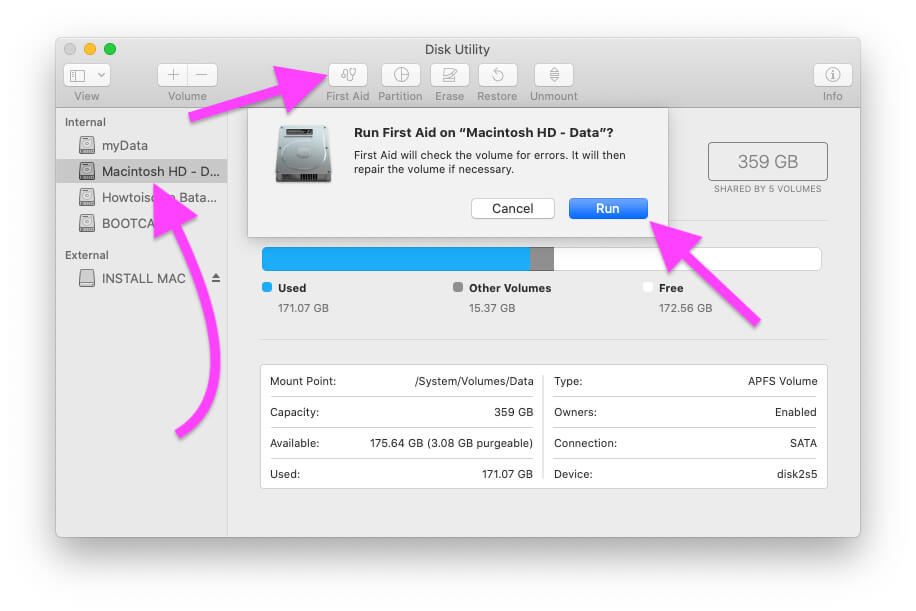
Первая помощь или ремонт тома или диска macOS на MacBook Mac
Вот и все.
Или используйте стороннее программное обеспечение
С помощью программного обеспечения для очистки Mac от звездной информации, лучшего управления данными, исправления ошибок, компании по восстановлению в отрасли, с которой сталкиваются миллионы, вы можете увеличить скорость Mac, работающую на OS X.
Steeler Speed up Mac Platinum Edition – это новое издание, предназначенное только для медленной работы macOS на устройствах Mac.
Особенности и как работает: Удалить ненужный файл, бесполезный файл.
- 4 алгоритм дефрагментации для Оптимизации Mac
- Удалите все ненужные и повторяющиеся файлы и папки
- Авторемонт диска и критическая системная ошибка
- Позаботьтесь о важных файлах вашего Mac
- Резервное копирование всех данных для безопасности
- Управление ускорителем скорости в 1 клик на Mac через это программное обеспечение Speed Booster
- Большой контроль над неиспользуемыми файлами: файлы журналов, системные файлы, двоичные файлы, кеши или файлы журналов.
- Выполните дефрагментацию жесткого диска: измените размер диска, в основном системного диска. Теперь у вас есть больше места для системных процессов.
- Инструмент удаления: удалите приложение с данными из системы, используя инструменты удаления. Простые функции перетаскивания.
Проверяйте состояние накопителя и системы в любое время. Простой пользовательский интерфейс для запуска программного обеспечения, выполняемого нетехническим специалистом.
Желаем удачи! Также поделитесь своим обзором этого звездного ускорителя производительности Mac для всех версий macOS, который замедляет работу ваших устройств Mac.